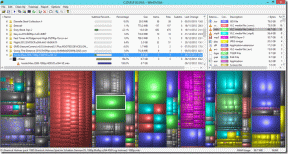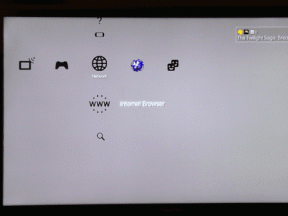Correction d'une erreur de bande passante insuffisante sur Amazon Prime Video
Divers / / April 05, 2023
Souvent, en essayant de diffuser des vidéos sur Prime Video, les utilisateurs rencontrent une erreur de bande passante insuffisante sur Amazon Prime Video. Il s'agit d'un problème courant avec l'application qui peut être causé par différentes raisons. Certaines des raisons courantes de ce problème incluent une mauvaise connexion Internet ou des problèmes de serveur. Dans ce guide, nous expliquons ce que signifie une bande passante insuffisante et comment résoudre ces problèmes sur votre ordinateur. Par conséquent, si vous vous demandez comment corriger les erreurs de bande passante insuffisante sur Prime Video, c'est le guide parfait pour vous. Lisez la suite pour savoir comment résoudre ce problème.
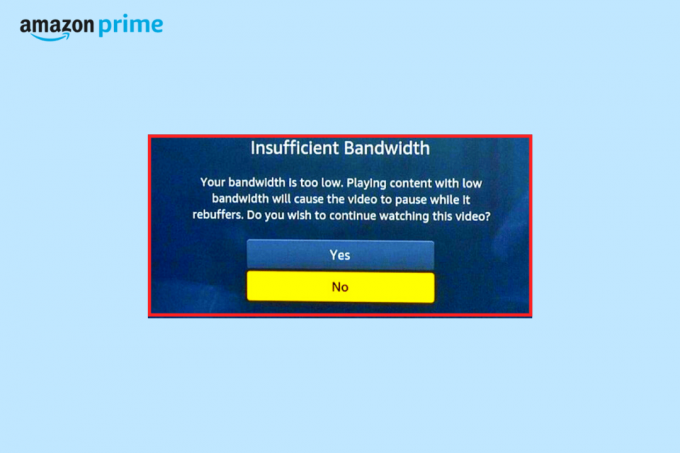
Table des matières
- Comment réparer une erreur de bande passante insuffisante sur Amazon Prime Video
- Méthode 1: Méthodes de dépannage de base
- Méthode 2: Résoudre les problèmes Internet
- Méthode 3: essayez différents titres
- Méthode 4: modifier la qualité du streaming
- Méthode 5: désactiver le service VPN
- Méthode 6: mettre à jour les pilotes de carte réseau
- Méthode 7: réinstaller les pilotes de carte réseau
- Méthode 8: Ajouter une exception au pare-feu
- Méthode 9: Mettre à jour Amazon Prime Video
- Méthode 10: réinstaller Amazon Prime Video
- Méthode 11: Contacter l'assistance Amazon Prime Video
Comment réparer une erreur de bande passante insuffisante sur Amazon Prime Video
Il peut y avoir plusieurs raisons à ce problème avec Amazon Prime Video; certaines des raisons les plus courantes sont mentionnées ici.
- Des problèmes causés par des bogues et des problèmes de démarrage peuvent être à l'origine de ce problème.
- Une panne de serveur avec Prime Video peut également être à l'origine de ce problème.
- Une mauvaise connexion Internet peut également causer ce problème.
- Un problème avec un titre Prime spécifique peut également être à l'origine de ce problème.
- Une qualité de diffusion non compatible peut également être à l'origine de ce problème.
- Ce problème peut également être causé par des problèmes de VPN.
- Un pilote de carte réseau corrompu ou obsolète peut également être à l'origine de ce problème.
- Les problèmes causés par un pare-feu Windows interférant peuvent également être à l'origine de ce problème.
- Un programme Amazon Prime Video obsolète peut également être à l'origine de ce problème.
Dans ce guide, nous discuterons des méthodes pour résoudre le problème avec Amazon Prime Video.
Méthode 1: Méthodes de dépannage de base
Souvent, vous n'aurez pas besoin de méthodes compliquées pour résoudre ce problème avec Amazon Prime Video, vous pouvez facilement résolvez les problèmes de bande passante en effectuant certaines méthodes de dépannage de base, comme indiqué ci-dessous section.
1A. Redémarrez l'ordinateur
La plupart du temps, le problème est causé par des bogues système et un démarrage incorrect de l'appareil. Généralement, les problèmes causés par le démarrage ne sont pas inquiétants et vous pouvez corriger une erreur de bande passante insuffisante sur Amazon Prime Video en effectuant un simple redémarrage de votre PC.
1. Clique le Commencer icône sur votre Bureau.
2. Ici, cliquez sur le Pouvoir icône.
3. Maintenant, cliquez Redémarrage.

1B. Attendez la disponibilité du serveur Amazon Prime
Il est courant que des services de streaming comme Amazon Prime Video rencontrent des problèmes de panne de serveur. Il peut y avoir diverses raisons à une panne de serveur avec Amazon Prime Video, comme un problème technique ou la maintenance du serveur. Lorsque Prime Video connaît une panne de serveur, vous devrez attendre que le problème soit résolu du côté d'Amazon. Une fois que le serveur est réactivé et fonctionne correctement, vous devriez pouvoir profiter de vos flux préférés sur les plateformes. Pendant ce temps, vous pouvez vous tenir au courant de l'état du serveur en gardant un œil sur les sites de suivi des serveurs tels que DownDetector.

Méthode 2: Résoudre les problèmes Internet
Une raison générale pour laquelle vous pouvez recevoir une erreur de bande passante insuffisante sur Amazon Prime Video est une mauvaise connexion Internet. Par conséquent, lorsque vous voyez cette erreur, l'une des premières choses que vous pouvez faire est de résoudre les problèmes Internet sur votre appareil pour éviter le problème avec Amazon Prime Video.
Option I: Redémarrer le routeur Wi-Fi
Si vous utilisez une connexion WiFi pour diffuser Amazon Prime, vous devez vérifier auprès du routeur WiFi pour vous assurer qu'il est bien connecté et ne cause pas de problèmes Internet. Vous pouvez effectuer un redémarrage de votre WiFi pour réinitialiser les paramètres de connexion. Vérifiez également s'il y a des fils défectueux qui pourraient causer une mauvaise connexion Internet. Vous pouvez suivre ces étapes simples pour redémarrer votre routeur WiFi et corriger une erreur de bande passante insuffisante sur Amazon Prime Video.
1. Localisez et appuyez longuement sur le Pouvoir bouton sur votre Routeur Wi-Fi.

2. Attendez que le routeur WiFi s'éteigne complètement.
3. Débranchez tous les fils de l'interrupteur principal.
4. Attendez quelques minutes et rebranchez les fils.
5. Allumez le routeur Wi-Fi et connectez-vous à Internet.
Si vous vous demandez toujours ce que signifie une bande passante insuffisante et comment résoudre ces problèmes, essayez la méthode suivante.
Option II: Augmenter la vitesse du réseau
Si vous n'utilisez pas le Wi-Fi et que vous utilisez des données mobiles pour diffuser Prime Video, vous devez vous assurer que vous êtes abonné à un forfait Internet valide. Assurez-vous également que vous recevez une bonne vitesse Internet. Si tel est le cas, essayez de vous déplacer vers un endroit où la puissance du signal est meilleure. Si rien ne fonctionne, vous pouvez essayer de vous connecter à votre fournisseur d'accès Internet pour résoudre le problème. Vous pouvez également consulter le Connexion Internet lente? 10 façons d'accélérer votre Internet ! guide pour augmenter votre vitesse Internet.

A lire aussi :Résoudre le problème de mise en mémoire tampon d'Amazon Prime Video
Méthode 3: essayez différents titres
Parfois, le problème avec Amazon Prime Video peut être lié à un film ou à une émission de télévision spécifique sur Amazon Prime Video. Cela peut se produire lorsque les serveurs d'un contenu spécifique sur Amazon Prime Video ne fonctionnent pas correctement. Dans ce cas, vous pouvez essayer d'explorer des titres de films ou d'émissions de télévision nouveaux et différents pour vérifier le problème. Si tel est le cas, attendez quelques heures jusqu'à ce que ce problème soit résolu.
Méthode 4: modifier la qualité du streaming
Si vous diffusez Amazon Prime Video sur un téléviseur intelligent, le problème peut être causé par une qualité de diffusion incorrecte ou non compatible. Par conséquent, vous pouvez essayer de résoudre le problème de bande passante insuffisante en modifiant la qualité de diffusion du contenu Prime Video sur votre téléviseur intelligent.
Méthode 5: désactiver le service VPN
Si vous utilisez un service VPN sur votre appareil, il est recommandé de le désactiver si vous recevez une erreur de bande passante insuffisante avec Prime Video. Lorsque vous utilisez un VPN pour surfer sur Internet, il modifie votre adresse IP et déplace votre Internet vers un emplacement virtuel. Cependant, si un contenu spécifique sur Prime Video est limité à un emplacement spécifique, vous ne pourrez peut-être pas le diffuser sur la plate-forme. Par conséquent, la désactivation du VPN peut résoudre le problème pour vous. Vous pouvez consulter le Comment désactiver le VPN et le proxy sur Windows 10 guide pour désactiver en toute sécurité le VPN sur votre appareil.
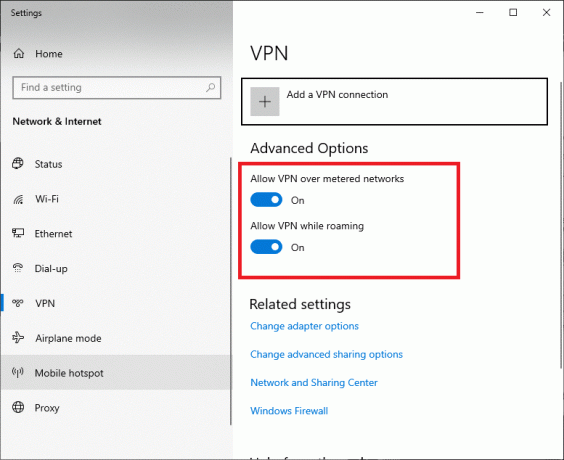
Méthode 6: mettre à jour les pilotes de carte réseau
Une raison courante de ce problème est un pilote système obsolète ou corrompu. Si le pilote de la carte réseau n'est pas mis à jour sur votre appareil, cela peut entraîner divers problèmes lors de la tentative de diffusion de Prime Video ou de tout autre service de diffusion en continu. Par conséquent, vous devez maintenir le pilote de la carte réseau à jour pour éviter ces problèmes. Vous pouvez consulter le Comment mettre à jour les pilotes de carte réseau sous Windows 10 guide pour mettre à jour le pilote sur votre appareil.
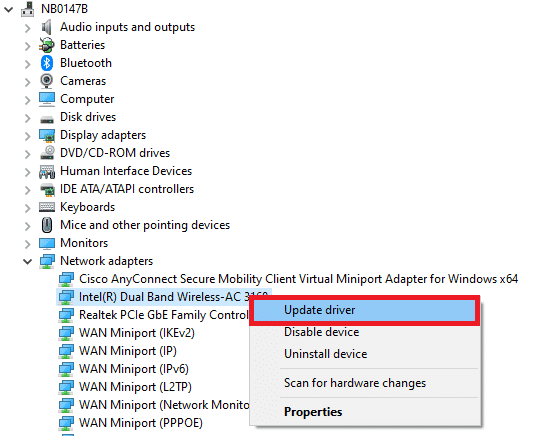
A lire aussi :Comment réinitialiser la broche vidéo Amazon Prime
Méthode 7: réinstaller les pilotes de carte réseau
Si la mise à jour du pilote ne résout pas le problème et que vous rencontrez toujours le même problème, vous pouvez essayer de réinstaller le pilote de la carte réseau. La réinstallation du pilote supprimera tous les bogues et problèmes avec celui-ci, et vous pourrez résoudre le problème de bande passante insuffisante. Vous pouvez suivre le Comment désinstaller et réinstaller les pilotes sur Windows 10 guide pour réinstaller en toute sécurité les pilotes de la carte réseau sur votre appareil.
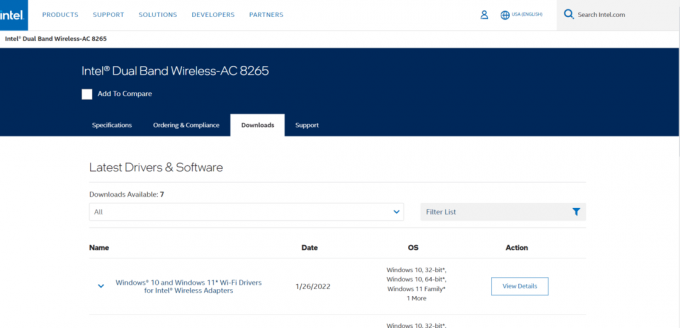
Méthode 8: Ajouter une exception au pare-feu
Parfois, le pare-feu Windows peut interférer avec Amazon Prime Video et en bloquer le contenu. Si le pare-feu signale Prime Video comme une menace pour le système, il peut restreindre votre accès à l'application. Pour éviter ce problème, vous pouvez essayer d'ajouter une exception pour Prime Video sur votre pare-feu.
1. Ouvrez le Panneau de commande du le menu Démarrer.

2. Ensemble Vu par comme Icônes de retard.
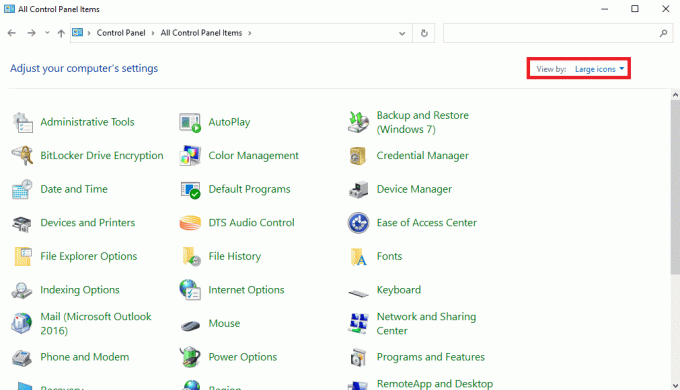
3. Localisez et cliquez sur Pare-feu Windows Defender.
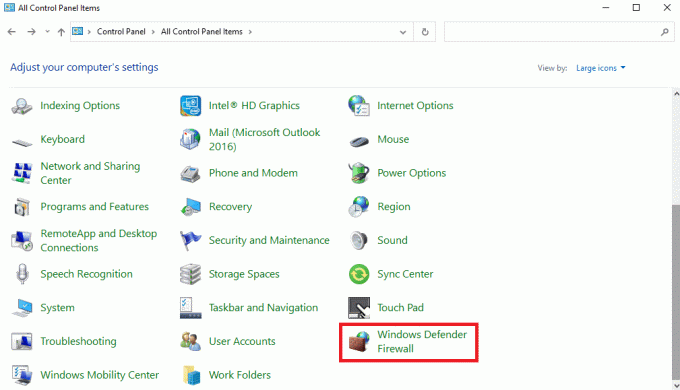
4. Dans le panneau de gauche, cliquez sur Réglages avancés.
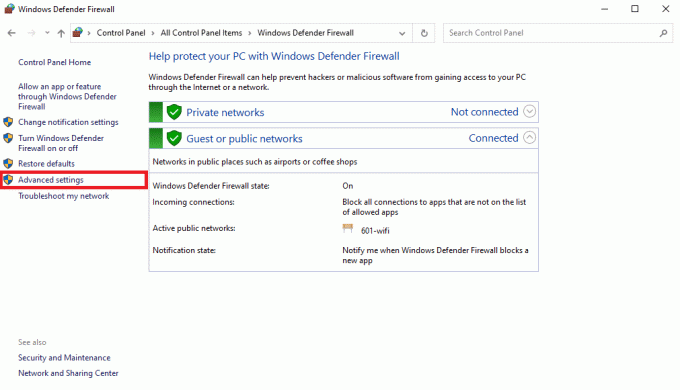
5. Maintenant, localisez et cliquez sur Règles entrantes, puis cliquez Nouvelle règle….

6. Maintenant, sélectionnez Programme et cliquez Suivant.
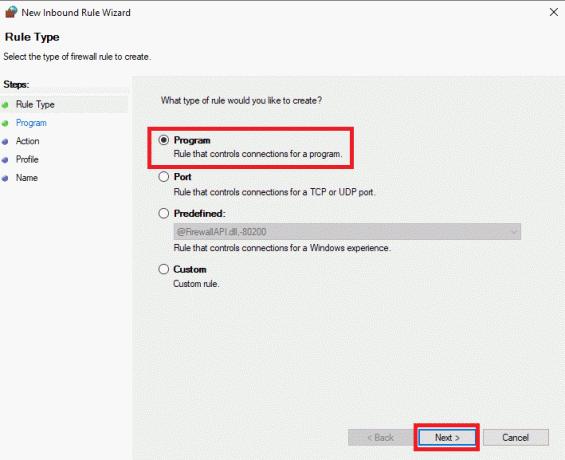
7. Parcourir l'emplacement du programme (Prime Video) et cliquez sur Suivant.
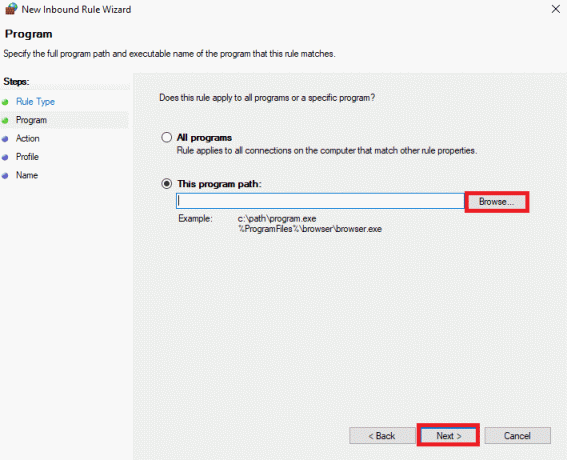
8. Sélectionner Autoriser la connexion et cliquez Suivant.
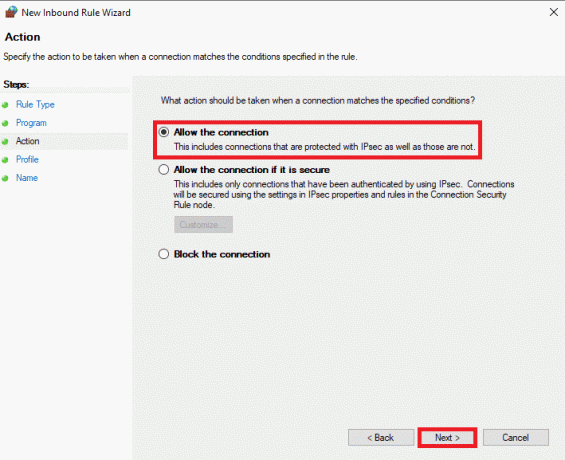
9. Vérifier la domaine, privé, et Public options et cliquez sur Suivant.

10. Entrer le Nom et Description et cliquez Finir.
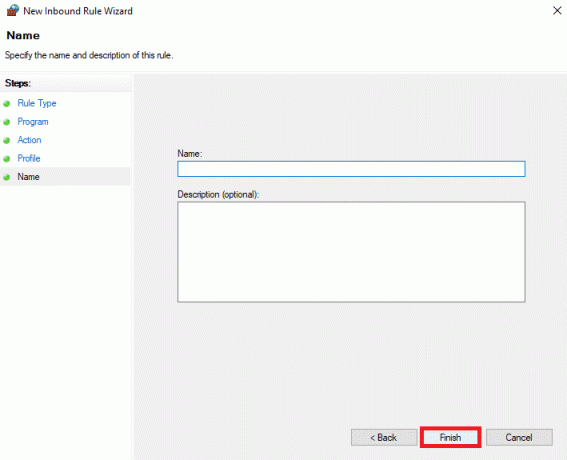
A lire aussi :Combien coûte Paramount Plus sur Amazon Prime
Méthode 9: Mettre à jour Amazon Prime Video
Si vous utilisez une version obsolète Première vidéo version sur votre appareil, cela peut causer divers problèmes lors de la diffusion de films et d'émissions de télévision. Vous pouvez éviter ces problèmes en gardant votre programme Amazon Prime Video à jour en permanence.
1. Ouvrez le Boutique Microsoft du le menu Démarrer.
2. Ici, naviguez vers le Bibliothèque.
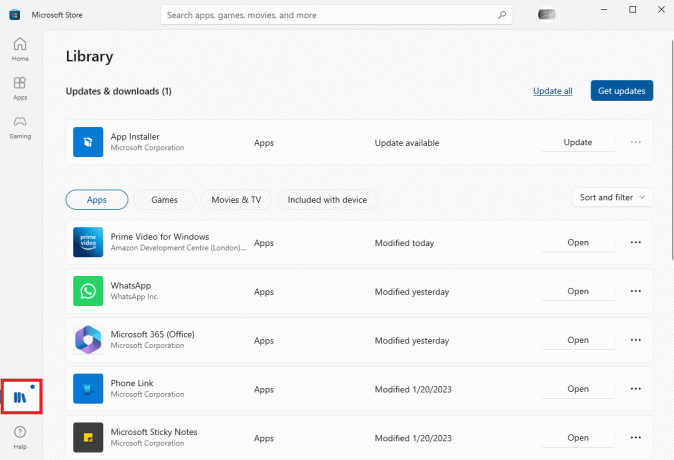
3. Sous le Mises à jour et téléchargements section, localisez Vidéos Prime pour Windows, et cliquez Mise à jour à côté de cela.
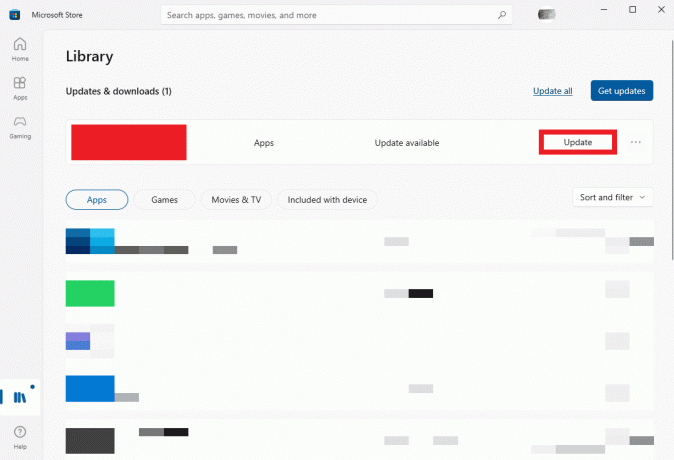
Méthode 10: réinstaller Amazon Prime Video
Si la mise à jour ne résout pas le problème de bande passante insuffisante, vous pouvez essayer de réinstaller le programme sur votre ordinateur.
1. Presse Touches Windows + I ouvrir simultanément Paramètres.
2. Ici, cliquez applications.

3. Localisez et sélectionnez Prime Video pour Windows.

4. Ici, cliquez Désinstaller.

5. Encore une fois, cliquez Désinstaller pour confirmer l'action.
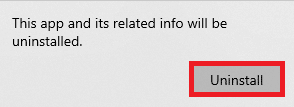
6. Ouvrez le Boutique Microsoft du le menu Démarrer.
7. Rechercher Prime Video pour Windows.
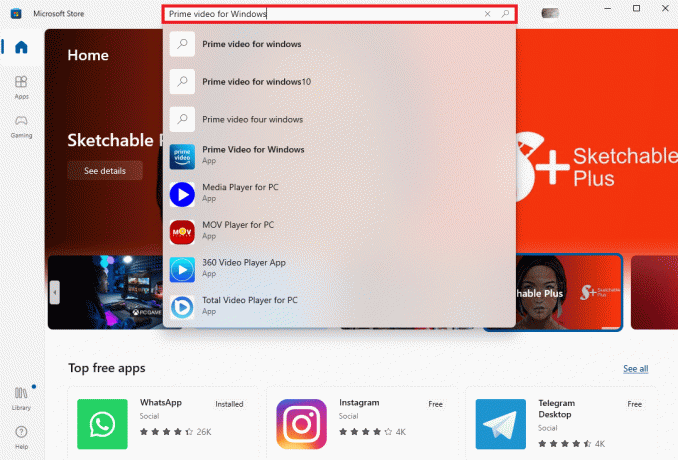
8. Enfin, cliquez Installer pour obtenir le programme sur votre ordinateur.

A lire aussi :Résoudre les problèmes de son Amazon Prime
Méthode 11: Contacter l'assistance Amazon Prime Video
Si aucune des méthodes précédentes ne fonctionne et que vous ne savez pas comment résoudre le problème de bande passante insuffisante avec Prime Video, vous devriez envisager de contacter Prise en charge d'Amazon Prime Video page. Vous pouvez utiliser le support Amazon pour trouver une solution à ce problème.
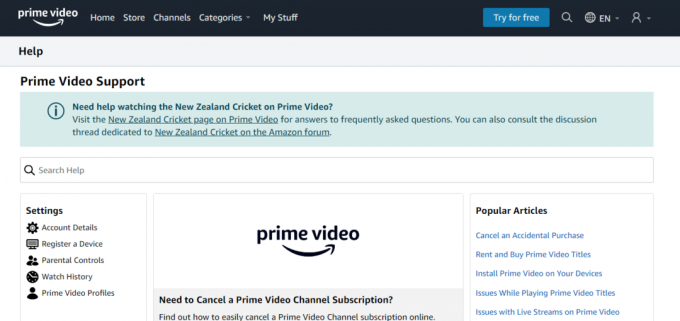
Recommandé:
- Comment autoriser ou bloquer les pop-ups du navigateur sur iPhone
- Comment ralentir les chansons sur Spotify
- Comment annuler Amazon Prime Video
- Comment obtenir des remises Amazon Prime pour les enseignants
Nous espérons que ce guide vous a été utile et que vous avez pu résoudre erreur de bande passante insuffisante sur Amazon Prime Video. Faites-nous savoir quelle méthode a fonctionné pour vous. Si vous avez des suggestions ou des questions à nous poser, veuillez nous en informer dans la section des commentaires.